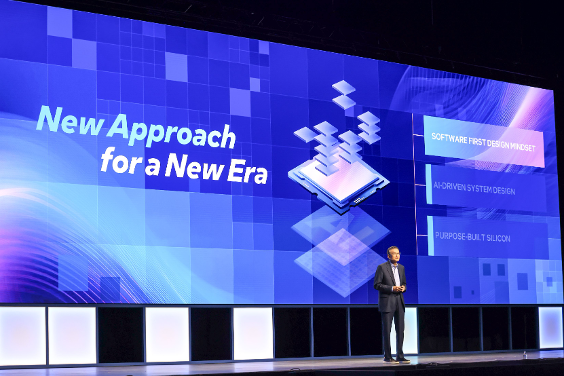双硬盘盘符交错解决方案
笔者去年曾经在本栏中介绍过双硬盘的安装技巧,如果大家照方抓药的话,想来都已经尝试过了。不过,在双硬盘安装的过程中,很多网友和读者都遇到过以下几类典型问题,这里就详细给大家介绍一些相应的解决办法。
双硬盘盘符交错解决方案
安装双硬盘后,读者会发现第一个硬盘(以下简称Disk1)的C盘还是C盘,不过Disk1的D盘在新系统中却变为E盘,E盘变成F盘…而第二个硬盘(以下简称Disk2)的C盘则变为新系统的D盘,Disk2的D盘、E盘等逻辑盘就排在Disk1所有盘符之后。这种情况称为盘符交错现象。
双硬盘的盘符交错问题是因为MS-DOS对硬盘的管理方法造成的。MS-DOS把第一个物理硬盘的激活DOS分区叫做C,第二个物理硬盘的有效的激活DOS分区叫做D,第一个物理硬盘的扩展DOS分区叫做E、F等等,剩下的字母分配给第二个物理硬盘的扩展DOS分区。如果没有第二个物理硬盘,或第二个物理硬盘没有基本DOS分区,那么D就分配给第一个物理硬盘的扩展DOS分区的第一个逻辑驱动器了。
盘符交错现象会产生一系列问题,最常见的就是某些软件因为盘符变化而导致路径错误,在启动该软件时需要重新确认文件路径。要避免盘符交错现象,对于Windows 95/98系统来说,最简单的方法莫过于利用它的“即插即用”功能。即在BIOS中将第二硬盘设为None,开机后,Windows 95/98的“即插即用”功能就可以提示检测到新硬件,并自动分配盘符给它,此时盘符的分配和很多人的期望就一致了。由于原来主硬盘上的所有软件所在的盘符都没有变化,因此在硬盘上的软件可以照常运行,盘符交错问题也就解决了。
硬盘零磁道故障和硬盘安装及使用故障解决方案
硬盘零磁道故障解决方案
硬盘在所有PC部件中该算是娇贵的了,使用不当、意外损坏等都容易出现故障。然而,硬盘的故障却并不像显卡、主板等高密度集成部件一样难以维修。下面我们就来谈谈经常碰到的硬盘零磁道损坏现象及解决方法。
零磁道损坏的表现是开机自检时,屏幕显示“HDD Controller Error(硬盘控制器故障)”,而后死机。进入BIOS中仍然无法对硬盘进行设置。用Norton、KV3000等软件也无法找到硬盘。
修复方法:
1. 接上一只正常的硬盘并设为Master盘;
2. 零磁道故障硬盘同样设为Master,只接电源线,不接数据线;
3. 开机,运行Norton2000等的DiskEdit(磁盘编辑);
4. 在Tools(工具)菜单中点取Configuration(配置),将Read Olny(只读)复选框中的只读属性取消;
5. 在Object(目标)菜单中点取Drive(驱动器),然后点取C:Hard Disk(C盘),并将Type(类型)设置成Physical Disks(物理磁盘);
6. 在Object(目标)中点取Partition Table(分区表)项,将完好硬盘的主引导记录(MBP)和分区表信息读取到内存中;
7. 将正常硬盘上的信号线拔下并接到零磁道故障硬盘上;
8. 从Tools(工具)菜单中点取Write Object To(目标写入至),选择To Physical Sectors(至物理扇区)后点取OK项,然后选择Hard Disk1后点击OK;从Write Object to Physical Sectors(目标写入至物理扇区)对话框中,将Cylinder(柱面)、Side(盘面)、Secto(扇区)分别设置成0、0、1后点取OK,当出现”警告”对话框时选择Yes项;
9. 退出DiskEdit并重新启动计算机;
10.进入BIOS重新设置硬盘参数,并对硬盘重新分区。
硬盘安装及使用故障解决
1.往三寸或五寸架上安装硬盘时,要注意的是,虽然现在的机箱都采用的是全部兼容设计,但由于制造工艺的原因,部分机箱仍有可能出现硬盘安装架螺丝孔与硬盘的螺丝孔对不太齐的现象,若是将全部四颗螺丝都强制拧入,则有可能造成硬盘盘体的变形,致使硬盘寿命受损。解决的办法很简单,读者们只需要拧上其对角线上的两颗螺丝即可,由于电脑在使用过程中固定在机箱中的部件几乎不会有什么震动,所以两颗螺丝固定一个硬盘应该是比较好的方法。
2.在使用过程中,如需对机箱内部进行一次大整理,搬动机箱时应当在关机断电十几秒后再进行,而不要在刚刚关闭电源就开始动手,这是因为硬盘内的盘片在关机后仍将在惯性的作用下继续旋转,而在此时搬动机器容易使硬盘盘片在运动中发生抖动,从而造成盘面和电机轴受损。